WPS演示文稿電腦版播放時看到下一張的方法教程
時間:2023-10-10 11:11:37作者:極光下載站人氣:508
wps演示文稿是一款非常受歡迎的專業辦公軟件,其中的功能非常豐富,很多小伙伴都在使用。如果我們在電腦版WPS中播放幻燈片時,希望看到下一頁、備注等信息,小伙伴們知道具體該如何進行操作嗎,其實操作方法是非常簡單的,只需要進行幾個非常簡單的操作步驟就可以了,小伙伴們可以打開自己的軟件后一起動手操作起來。如果小伙伴們還沒有電腦版WPS這款軟件,可以在文末處進行下載和安裝,方便后續需要的時候可以快速打開進行使用。接下來,小編就來和小伙伴們分享具體的操作步驟了,有需要或者是有興趣了解的小伙伴們快來和小編一起往下看看吧!
操作步驟
第一步:雙擊打開電腦上的WPS演示文稿進入編輯界面;

第二步:在“放映”選項卡中點擊“演講者視圖”;

第三步:就可以看到進入演講者視圖了,我們可以看到下一頁,備注等信息,觀眾不會看到
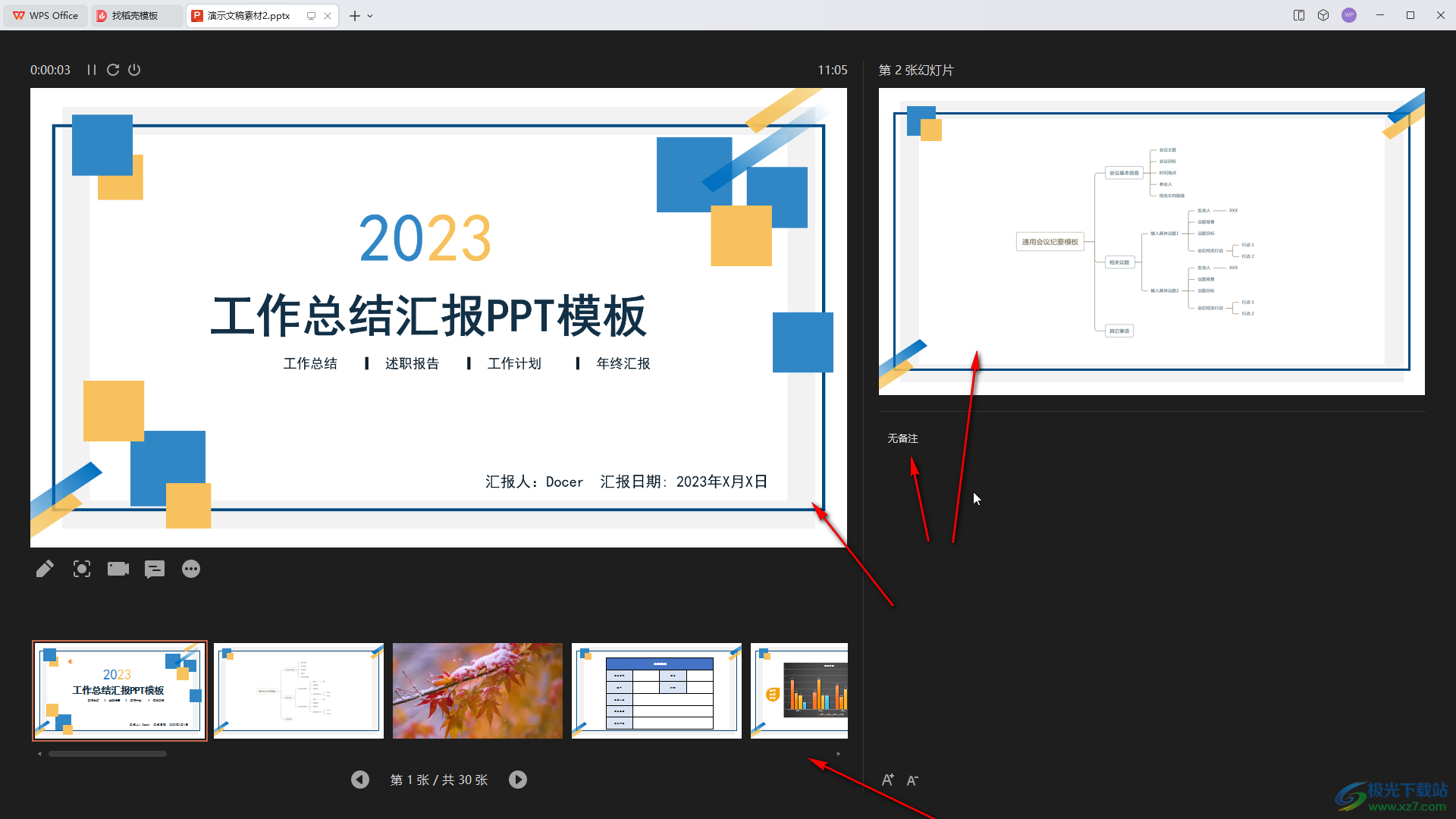
第四步:點擊左下角的筆圖標可以在幻燈朋友頁面中進行標注,點擊三個點圖標還可以使用放大等功能;
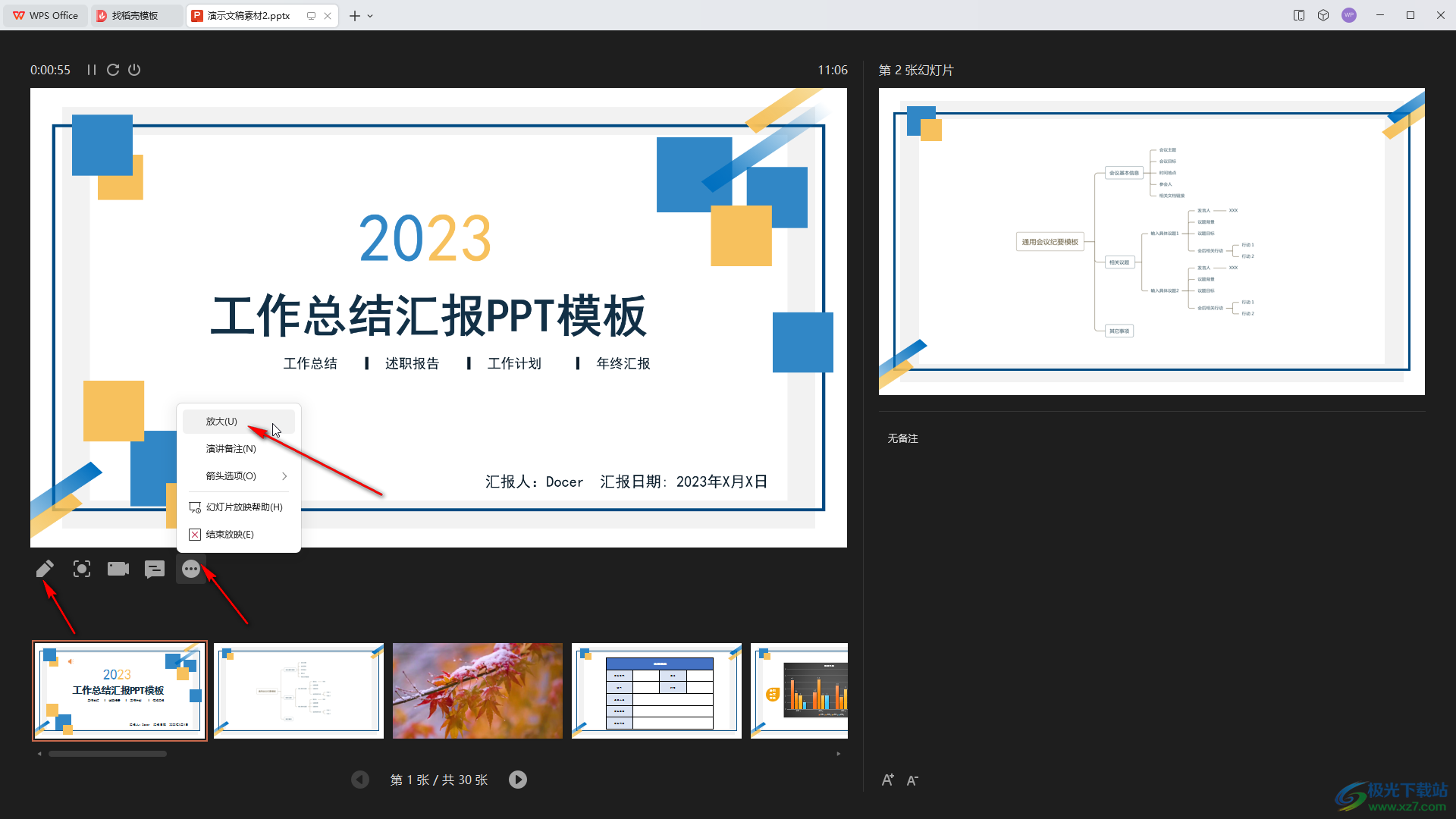
第五步:點擊如圖所示的圖標可以開啟彈幕功能,觀眾可以掃碼發送彈幕。
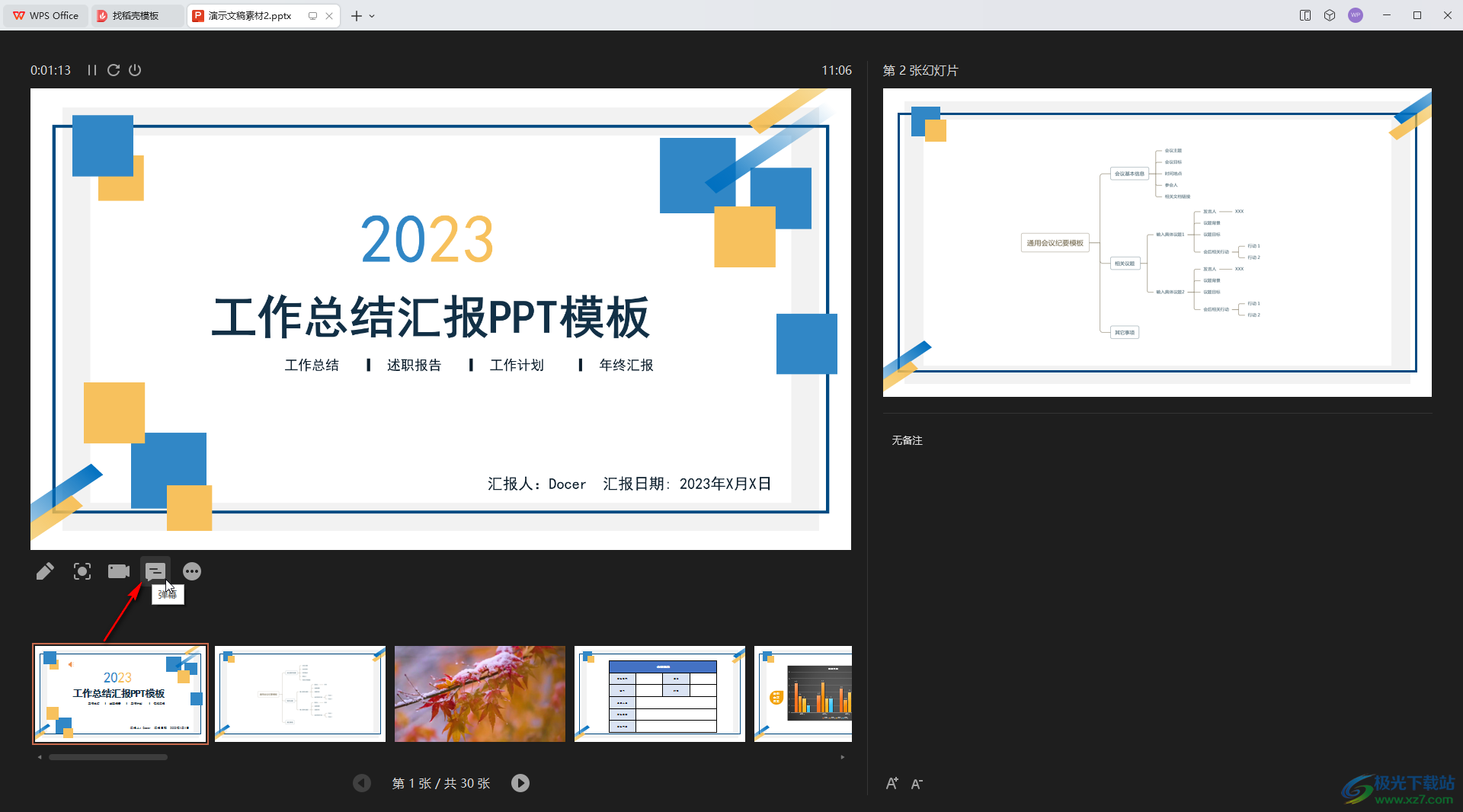
以上就是電腦版WPS演示文稿放映時看到下一頁、備注等信息的方法教程的全部內容了。以上步驟操作起來都是非常簡單的,小伙伴們可以打開自己的軟件后一起動手操作起來。

大小:240.07 MB版本:v12.1.0.18608環境:WinAll, WinXP, Win7, Win10
- 進入下載
相關推薦
相關下載
熱門閱覽
- 1百度網盤分享密碼暴力破解方法,怎么破解百度網盤加密鏈接
- 2keyshot6破解安裝步驟-keyshot6破解安裝教程
- 3apktool手機版使用教程-apktool使用方法
- 4mac版steam怎么設置中文 steam mac版設置中文教程
- 5抖音推薦怎么設置頁面?抖音推薦界面重新設置教程
- 6電腦怎么開啟VT 如何開啟VT的詳細教程!
- 7掌上英雄聯盟怎么注銷賬號?掌上英雄聯盟怎么退出登錄
- 8rar文件怎么打開?如何打開rar格式文件
- 9掌上wegame怎么查別人戰績?掌上wegame怎么看別人英雄聯盟戰績
- 10qq郵箱格式怎么寫?qq郵箱格式是什么樣的以及注冊英文郵箱的方法
- 11怎么安裝會聲會影x7?會聲會影x7安裝教程
- 12Word文檔中輕松實現兩行對齊?word文檔兩行文字怎么對齊?
網友評論